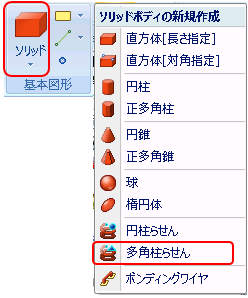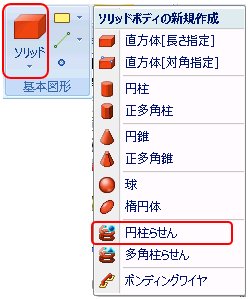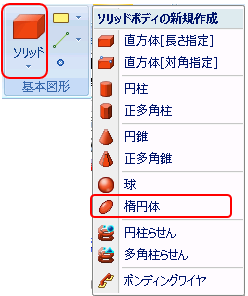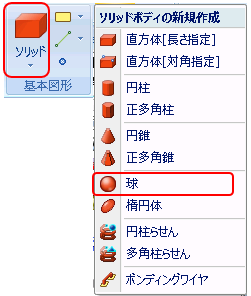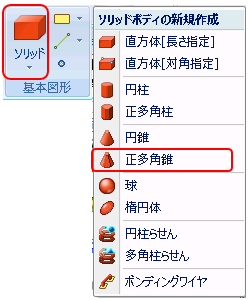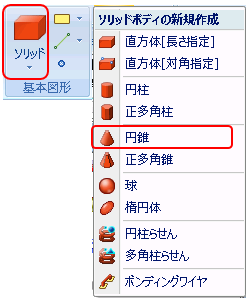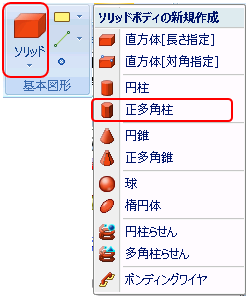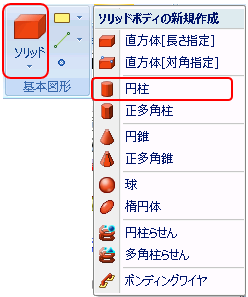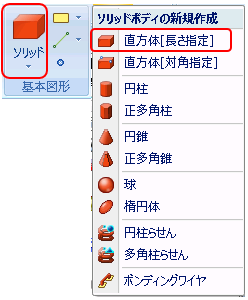CAEソフト【 Femtet 】-ムラタソフトウェア株式会社

チュートリアル・理論解比較
すべて
事例55: 2本の平行な無限長導体
事例54: 円筒形磁石の磁場
事例53: はめ合い円筒部品の接触面圧の理論値比較
事例52: 到達温度の分布を考慮した熱荷重解析
事例51: 応力集中係数の理論値比較
事例50: ソレノイドコイルの浮遊容量解析(パラメトリック解析)
事例49: 一様な磁界中の直線導体にはたらく電磁力
事例48: パーミアンス法
事例47: ビオサバールの法則との比較(静磁場解析)
事例46: 圧電振動の理論解比較
事例45: コイルばねのたわみ量の理論値比較
事例44: 流体解析-オリフィスの実験式
事例43: 片持ち梁の共振周波数比較
事例42: J字型片持ち梁のたわみ量解析
事例41: 電場解析-複数の材質を連結させた抵抗解析
事例40: 磁場解析-コイルのインダクタンス解析
事例39: 磁場解析ー2つの磁石の間に働く力
事例38: 電磁波解析ーマイクロストリップ線路の伝送特性
事例37: 電磁波解析ー無損失長方形空洞共振器の共振周波数解析
事例36: 熱伝導解析ー基板上のIC発熱
事例35: 応力解析ーキャップ形状の応力解析
事例34: 圧電解析ー分極方向の逆の圧電体を貼り合わせた素子の解析
事例33: 音波解析ー音波源による振動
事例31: 正多角形(ワイヤ)
事例30: 多角弧(中心指定)
事例29: 多角弧(3点指定)
事例28: らせん(ワイヤ)
事例27: スプライン
事例26: 長円(ワイヤ)
事例25: 楕円(ワイヤ)
事例23: 円弧(角度指定)
事例22: 円弧(中心指定)
事例21: 円弧(3点指定)
事例20: 直線(角度指定)
事例18: 多角形
事例17: 正多角形
事例16: 長円
事例15: 楕円
事例13: 長方形(対角指定)
事例12: 長方形(長さ指定)
事例11: ボンディングワイヤ
概要
ソリッドボディのボンディングワイヤを作成します。
【作成手順】
1.ボンディングワイヤの始点座標を入力します。
2.ボンディングワイヤの始点からの引き伸ばし方向を入力します。
3.ボンディングワイヤの終点座標を入力します。
4.ボンディングワイヤの終点からの引き伸ばし方向を入力します。
5.ボンディングワイヤの始点からの高さを入力します。
6.ボンディングワイヤの終点からの高さを入力します。
7・ボンディングワイヤの水平部比率を入力します。
※水平部比率とは始点終点間の水平部分の比率です。
8.ボンディングワイヤの断面の直径を入力します。
9.ボンディングワイヤの断面の角数を入力します。
メニュー位置
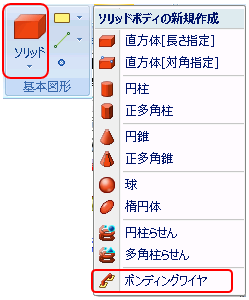
事例10: 多角柱らせん
事例9: 円柱らせん
事例8: 楕円体
事例6: 正多角すい
事例5: 円すい
事例4: 正多角柱
事例2: 直方体(対角指定)
まずはFemtetを試してみたい
試用版はこちらもっとFemtetについて詳しく知りたい
イベント・セミナー情報はこちら
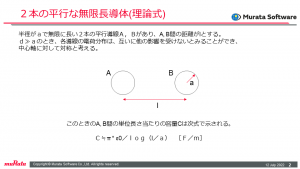
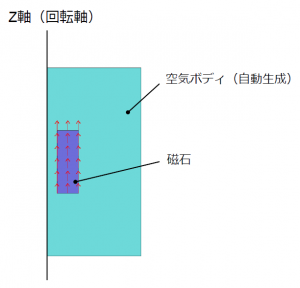
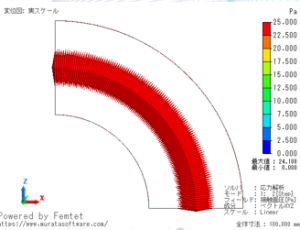
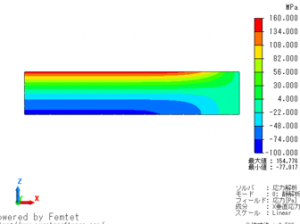
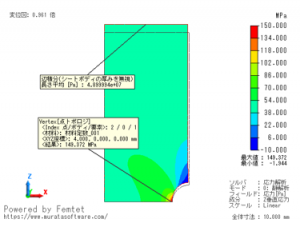

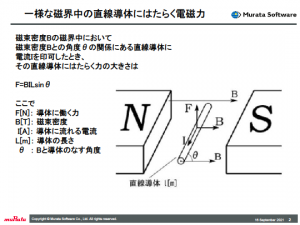


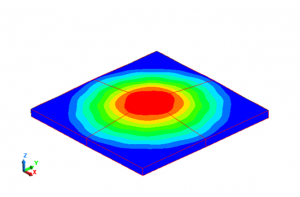
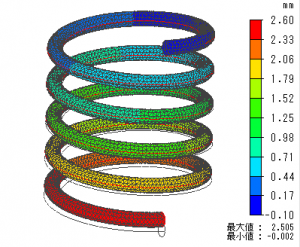
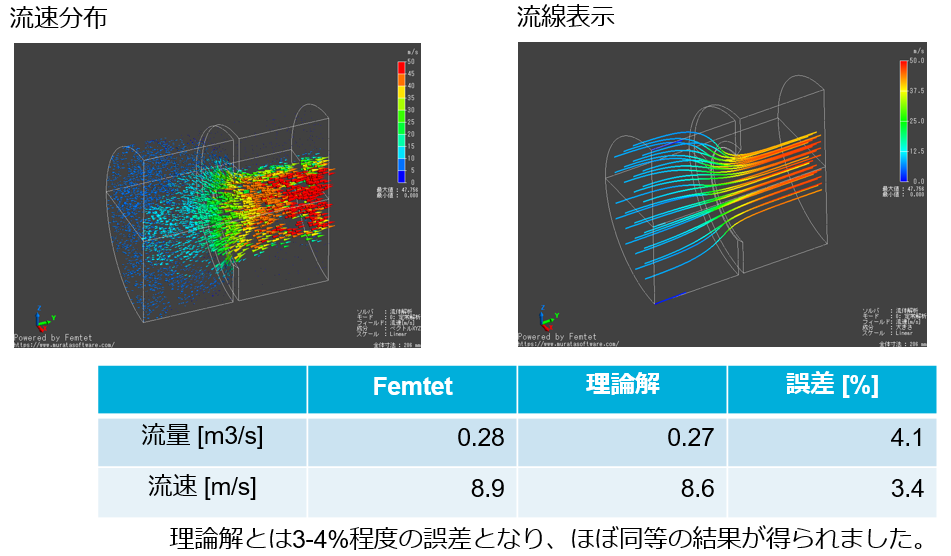
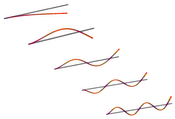
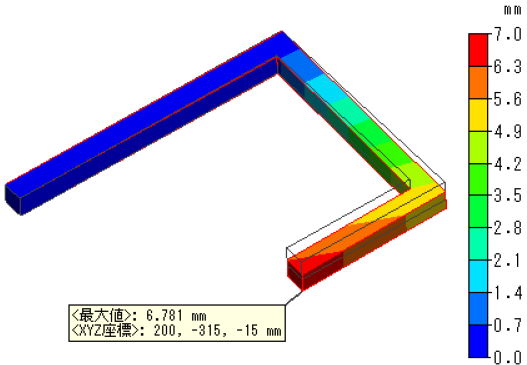
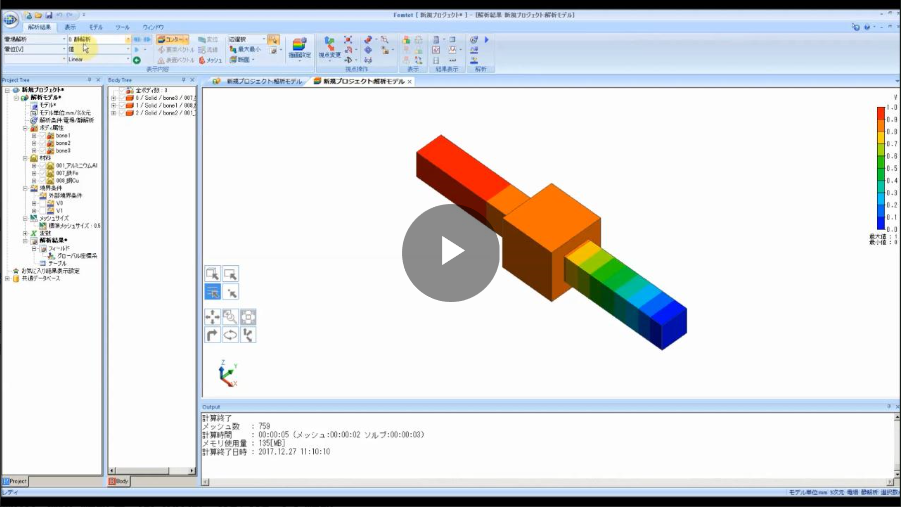
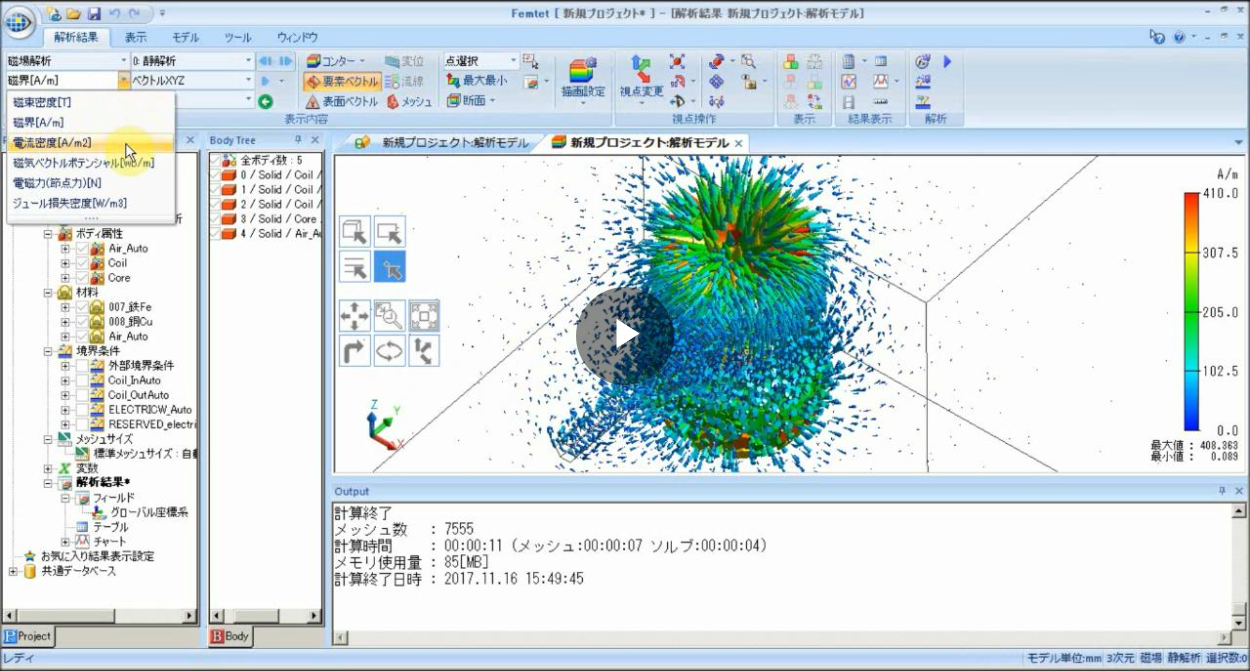
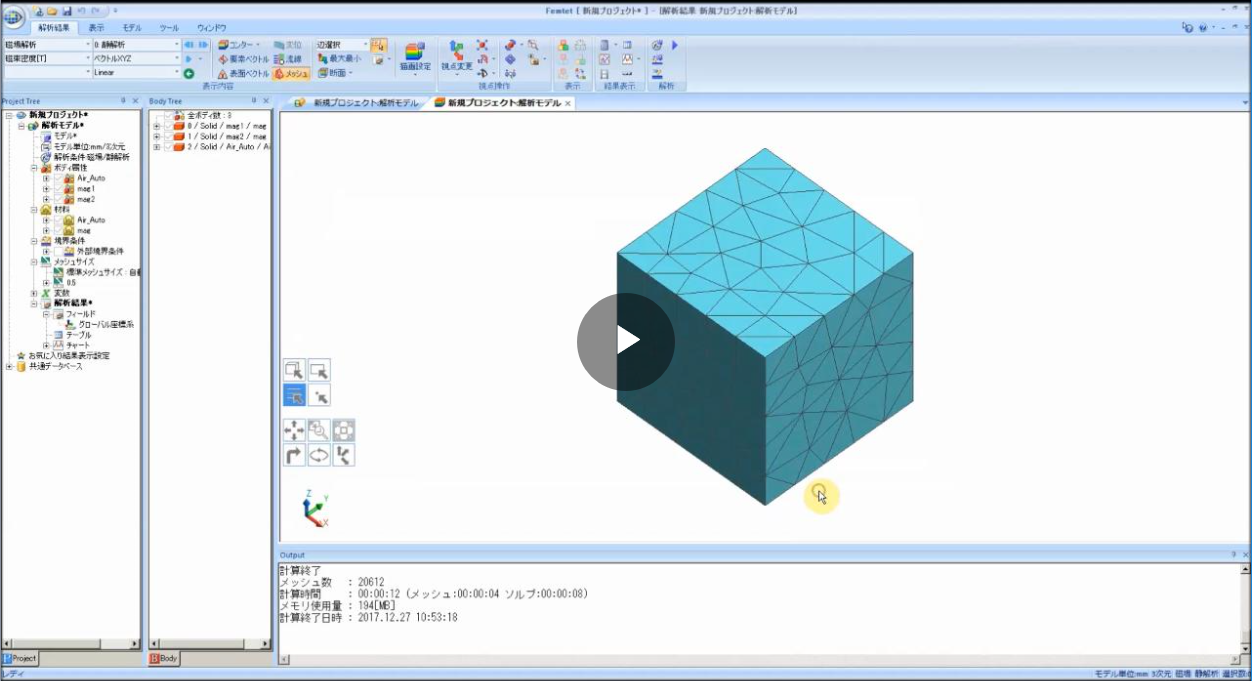
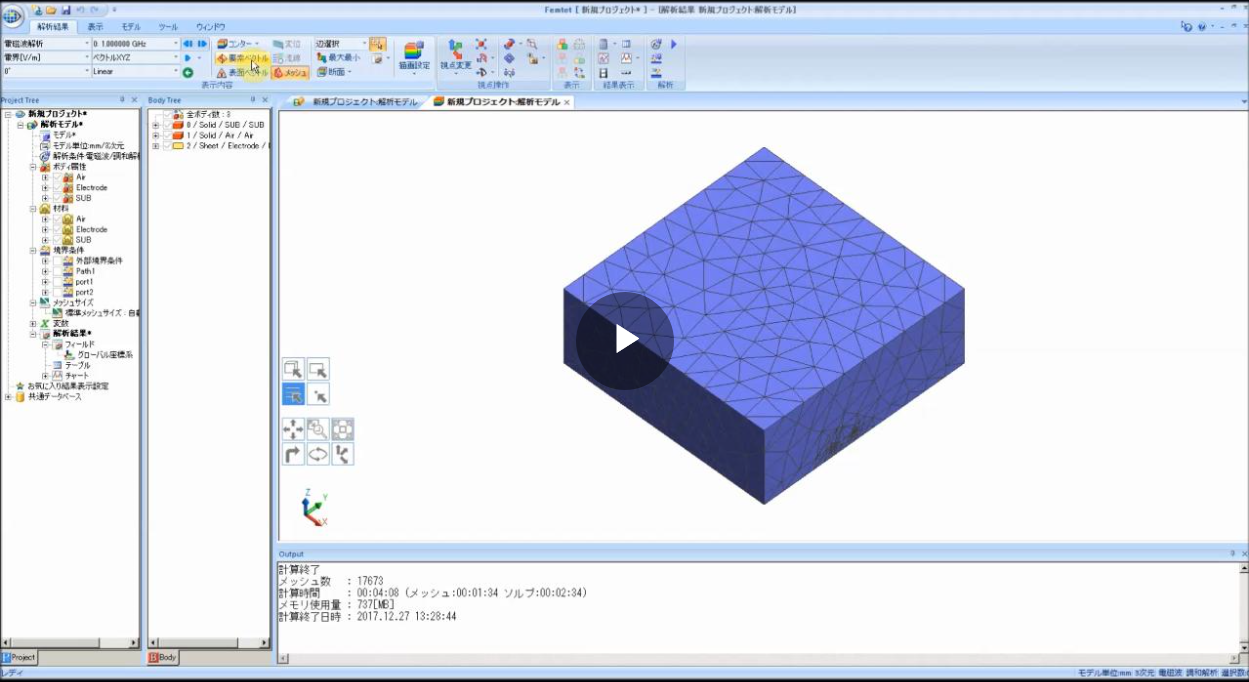
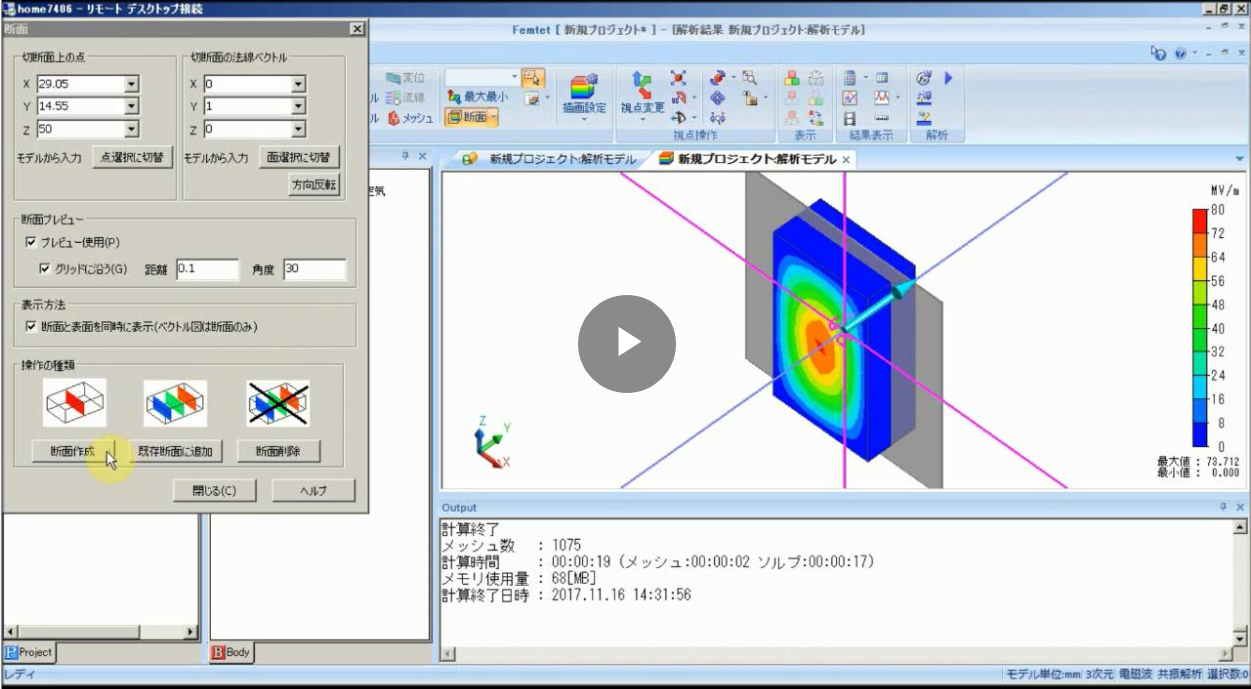


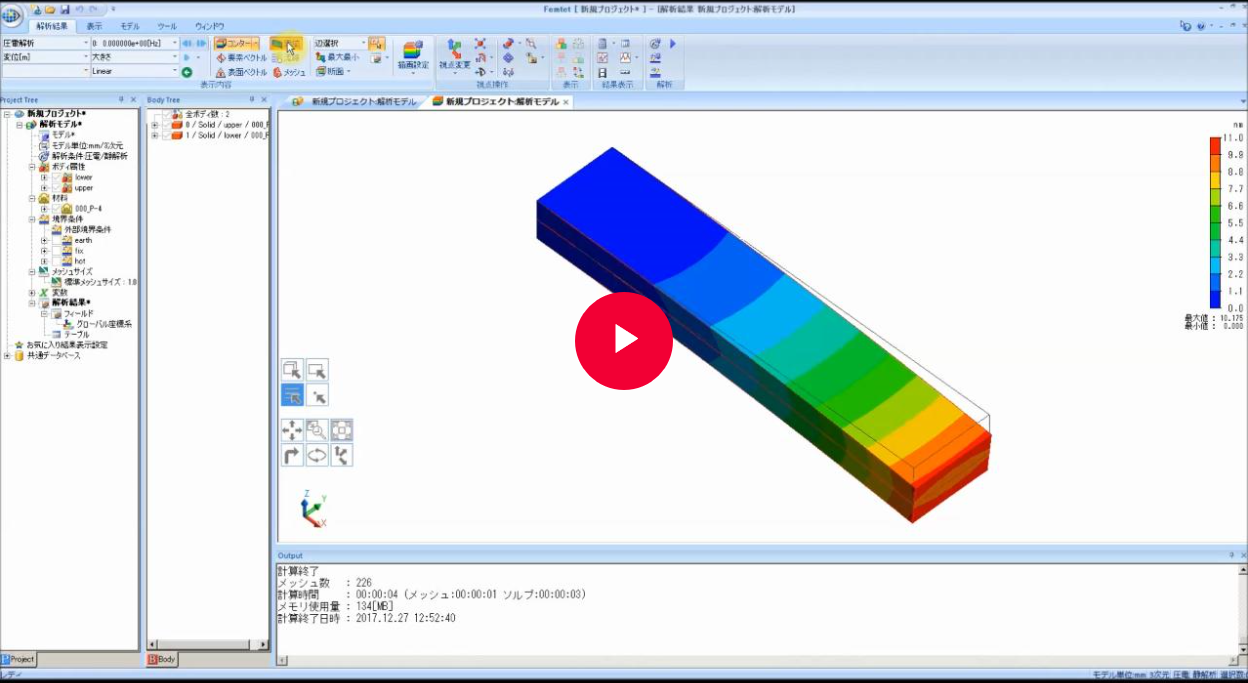
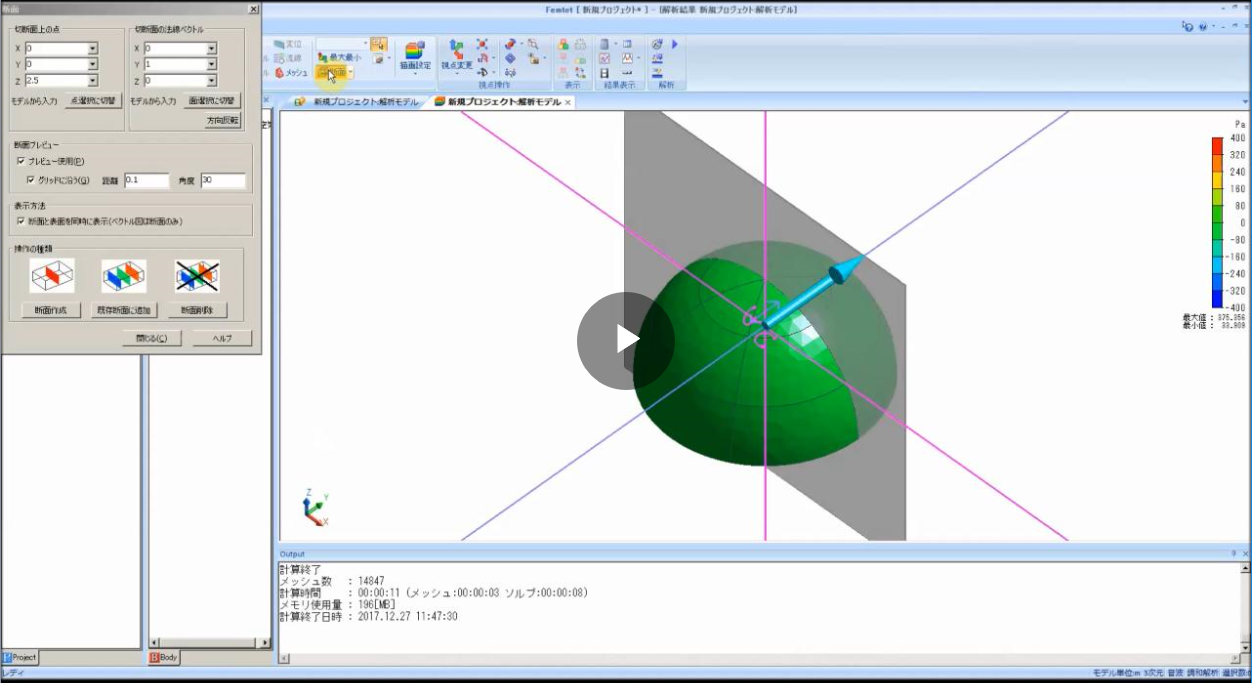

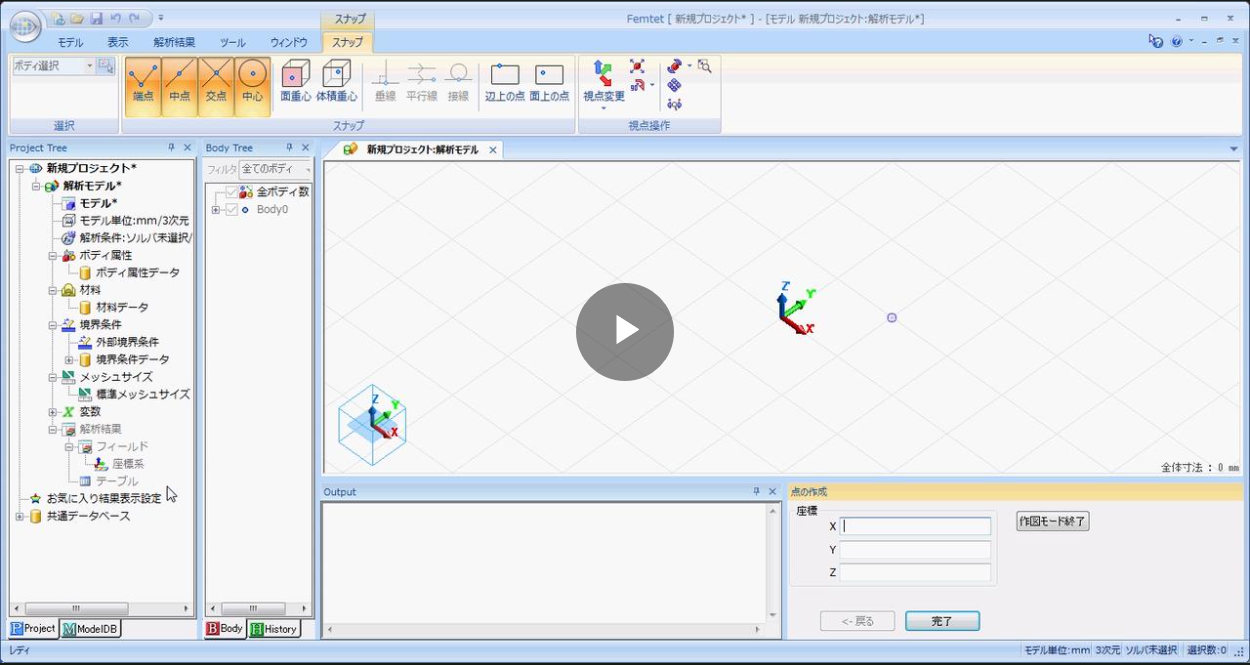
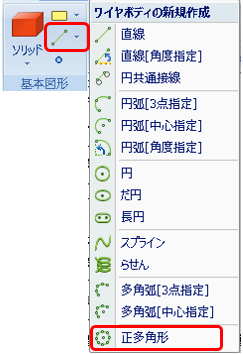
.png)
.png)
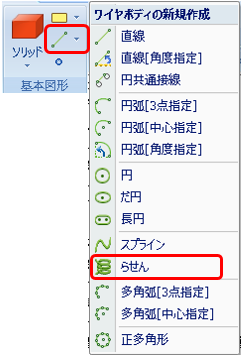

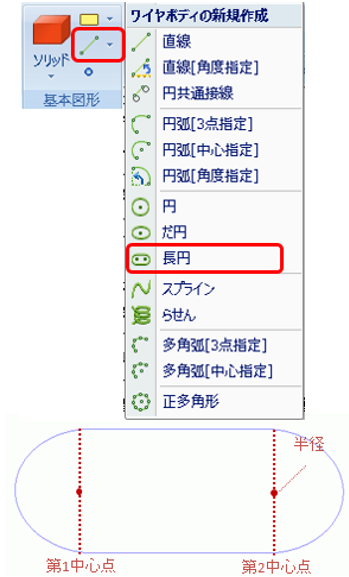
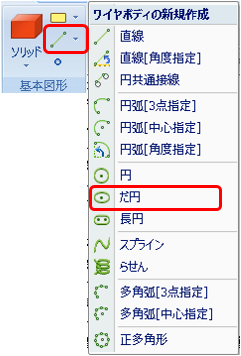
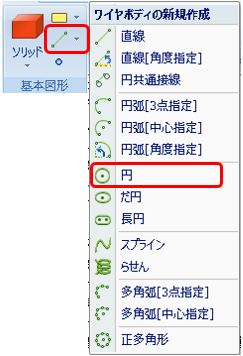
.png)
.png)
.png)
.png)
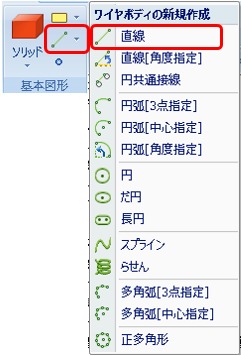
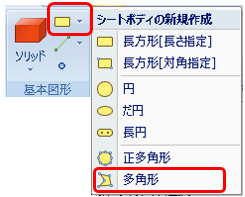
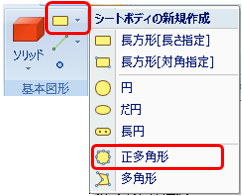
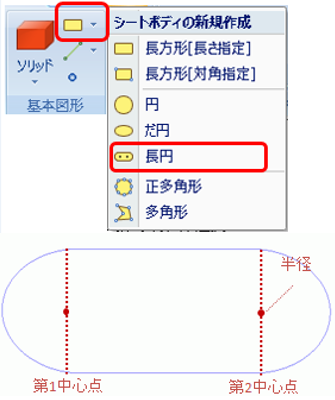
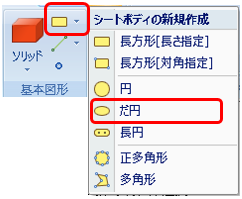
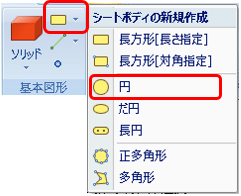
.png)
.png)